wps演示中幻灯片如何添加一个“漏斗”关系图形
来源:网络收集 点击: 时间:2024-07-20【导读】:
在使用wps的时候,怎么给幻灯片添加一个“漏斗”关系图形呢?下面小编就和大家来分享一下:品牌型号:ThinkPadL14系统版本:windows 10企业版软件版本:wps2019方法/步骤1/6分步阅读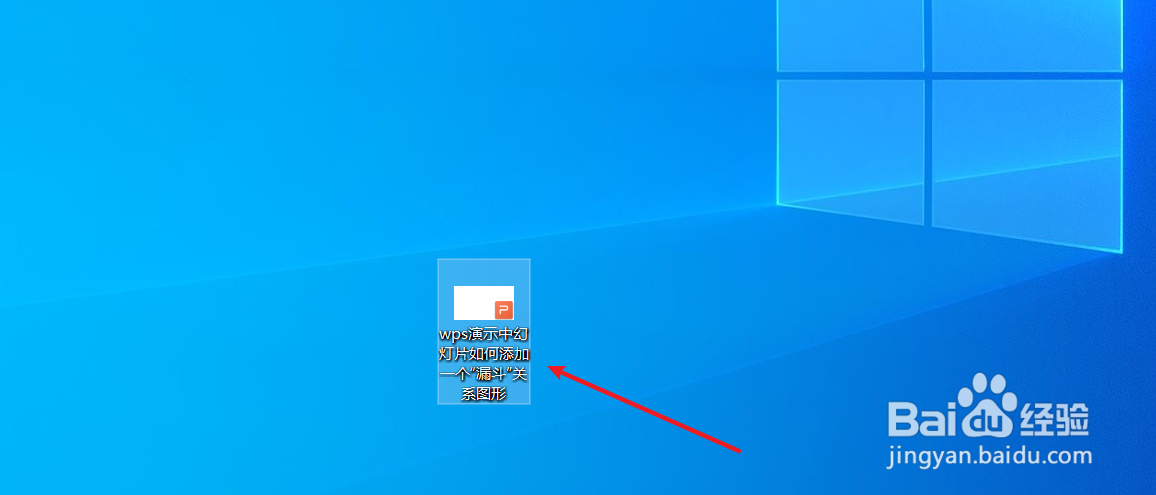 2/6
2/6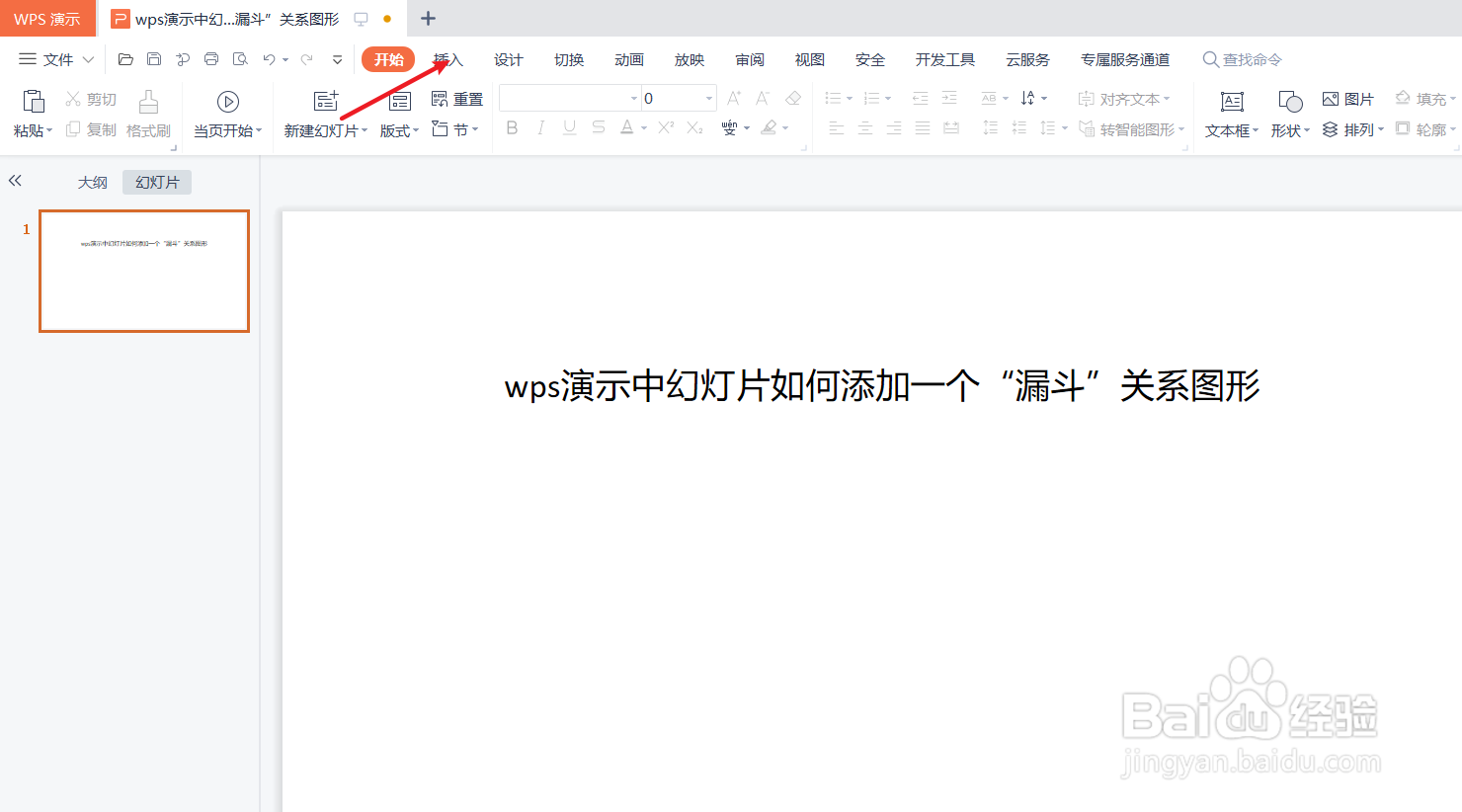
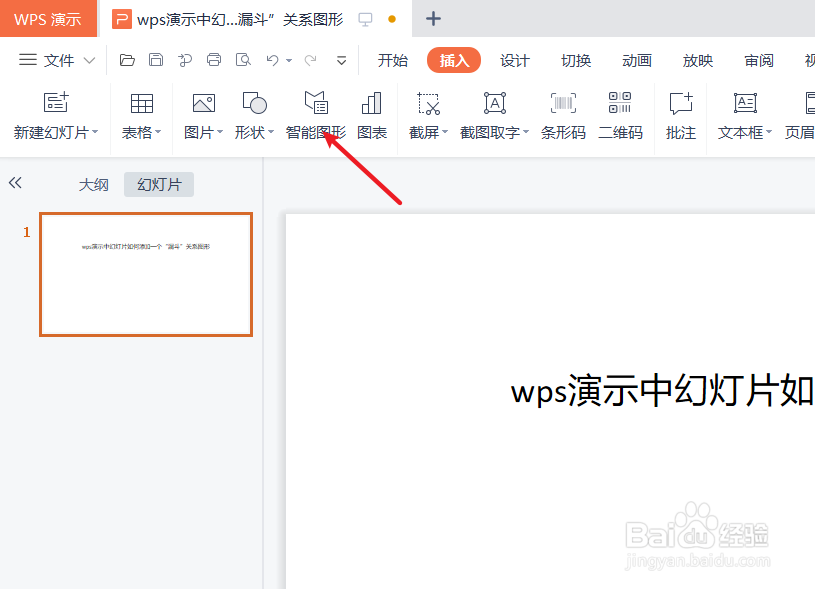 3/6
3/6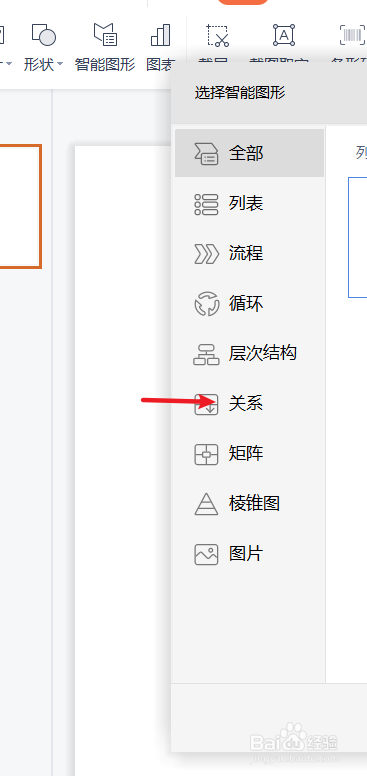 4/6
4/6 5/6
5/6 6/6
6/6
打开一篇wps演示。如下图:
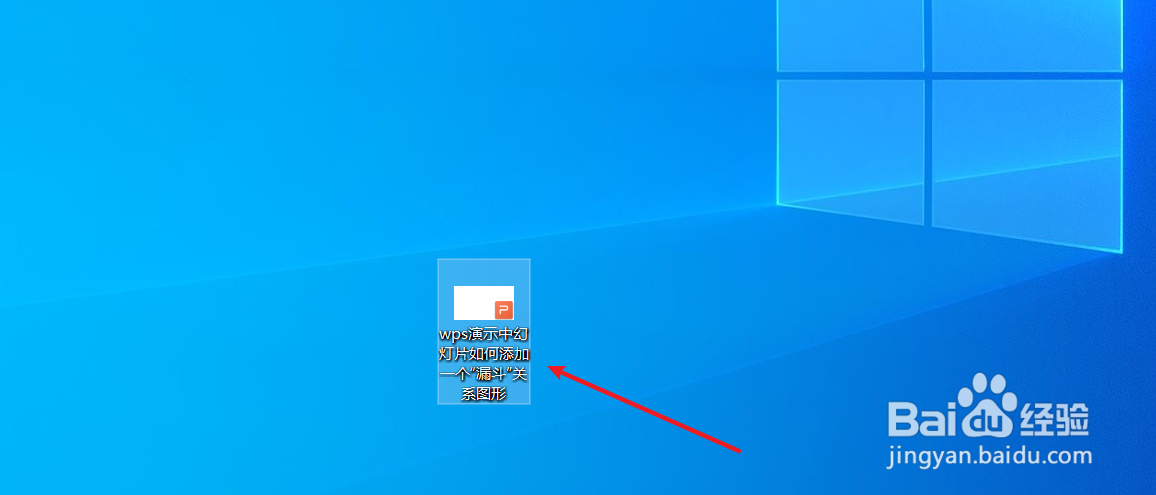 2/6
2/6点击wps演示“插入”工具栏中的“智能图形”。如下图:
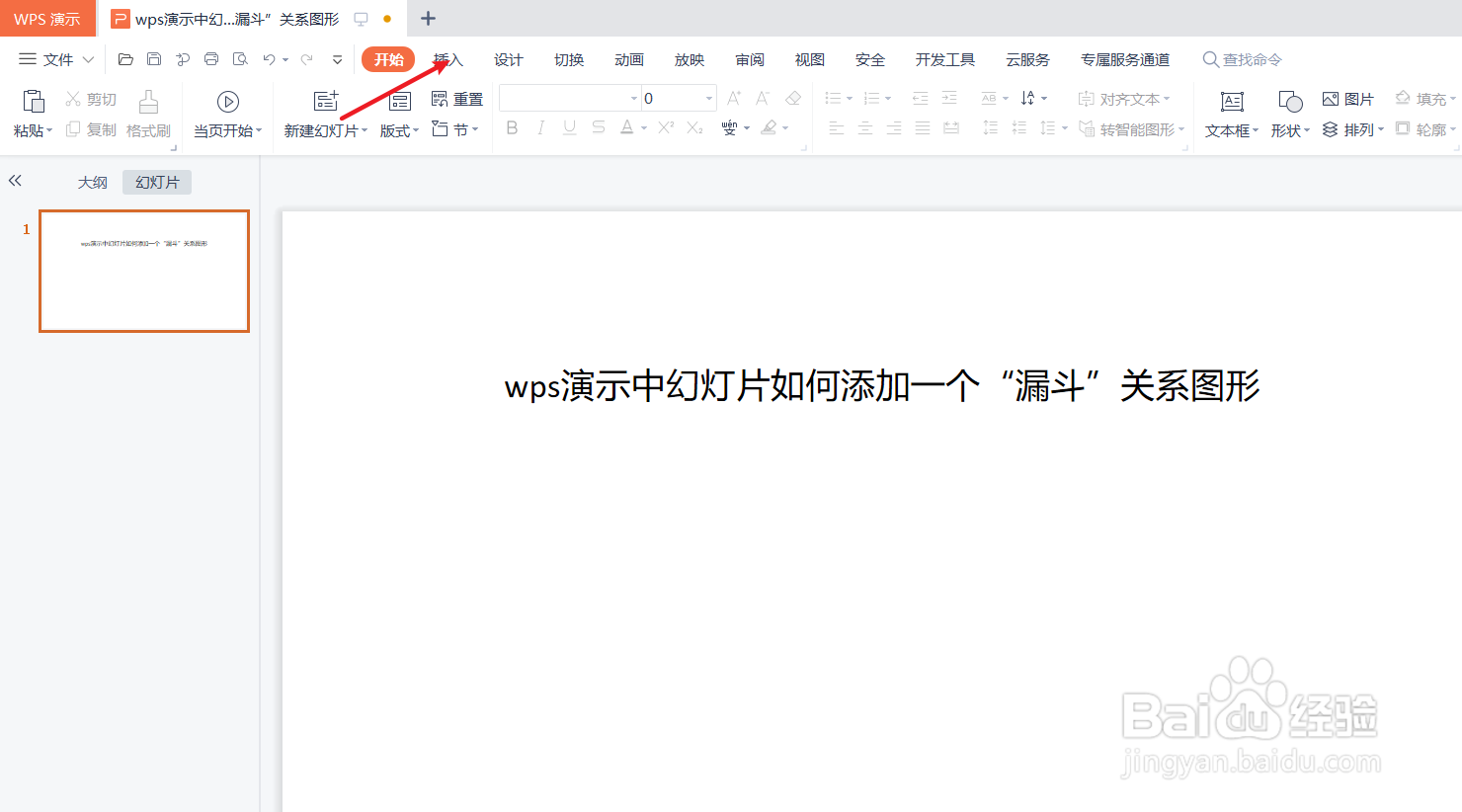
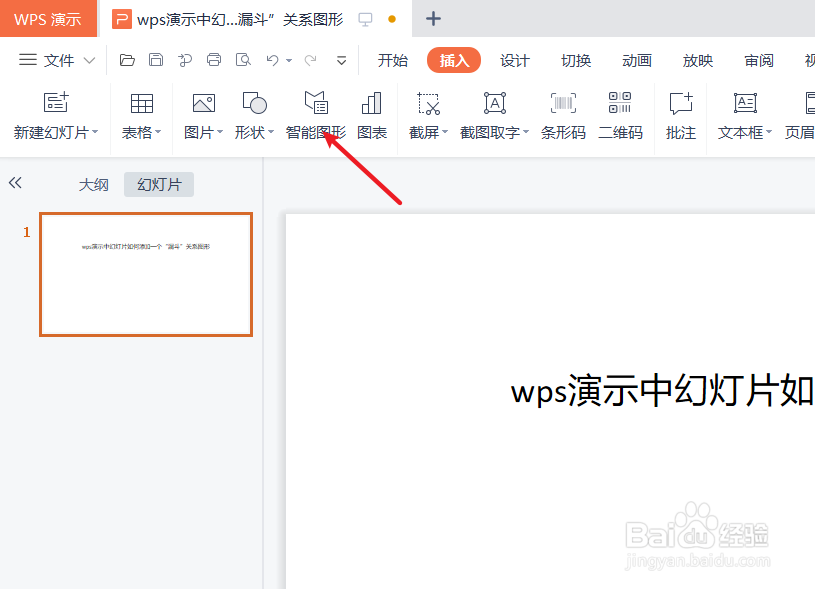 3/6
3/6我们点击“智能图形”左边栏的“关系”。如下图:
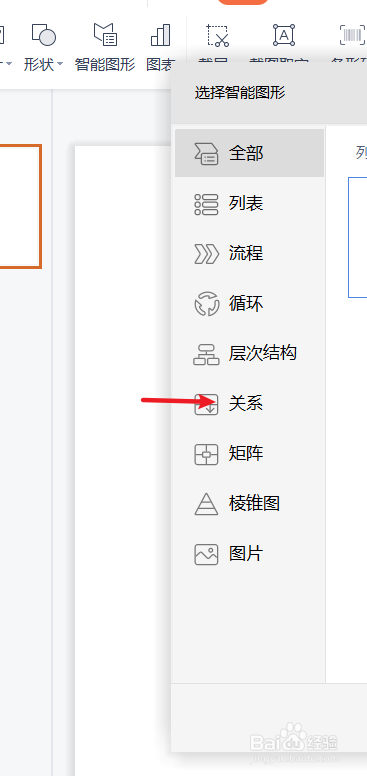 4/6
4/6在“关系”中选择“漏斗”图形。如下图:
 5/6
5/6预览一下wps演示中插入的“漏斗”关系图形效果。如下图:
 6/6
6/6总结:wps演示中幻灯片如何添加一个“漏斗”关系图形
(1)打开一篇wps演示
(2)点击wps演示“插入”工具栏中的“智能图形”
(3)我们点击“智能图形”左边栏的“关系”
(4)在“关系”中选择“漏斗”图形
(5)预览一下wps演示中插入的“漏斗”关系图形效果
WPSWPS演示版权声明:
1、本文系转载,版权归原作者所有,旨在传递信息,不代表看本站的观点和立场。
2、本站仅提供信息发布平台,不承担相关法律责任。
3、若侵犯您的版权或隐私,请联系本站管理员删除。
4、文章链接:http://www.1haoku.cn/art_974383.html
 订阅
订阅